Nie można uruchomić komunikatu o błędzie driver dźwięku Dolby w Windows 10 — Lenovo G505, G505s
Nie można uruchomić komunikatu o błędzie driver dźwięku Dolby w Windows 10 — Lenovo G505, G505s
Nie można uruchomić komunikatu o błędzie driver dźwięku Dolby w Windows 10 — Lenovo G505, G505s
Objaw
Po uaktualnieniu Lenovo G505, G505s do Windows 10 może pojawić się następujący komunikat o błędzie wskazujący na problem driver dźwięku Dolby Nie można uruchomić driver dźwięku Dolby. Uruchom ponownie komputer lub zainstaluj ponownie driver , jeśli problem będzie się powtarzał .
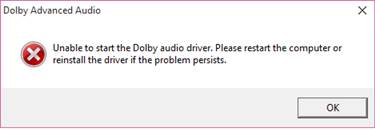
Obowiązujące marki
ideapad
Systemy stosowane
Lenovo G505, G505s
System operacyjny
Windows 10
Rozwiązanie
1. Odinstaluj driver Dolby Advanced Audio:
a. Wyszukaj i wybierz Panel sterowania . 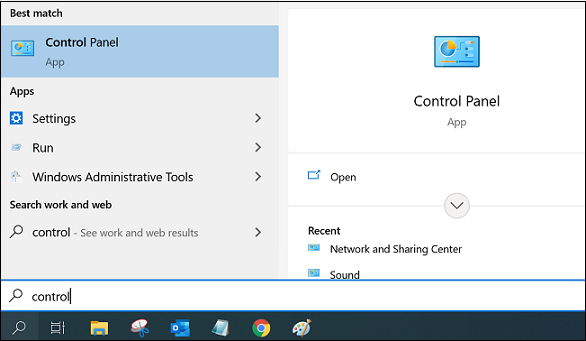
b. Wybierz Programy i funkcje . 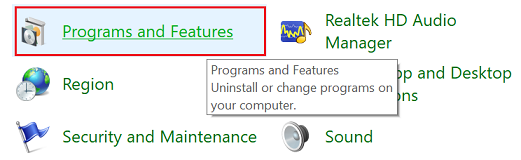
c. Wybierz Dolby Advanced Audio V2 i kliknij Odinstaluj . Wybierz Tak, gdy pojawi się monit Czy na pewno chcesz odinstalować Dolby Advanced Audio V2?.
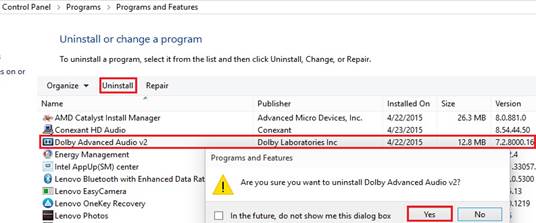
2. Odinstaluj driver Conexant HD Audio:
a. Wybierz Conexant HD audio , kliknij Odinstaluj , a następnie kliknij przycisk OK , aby odinstalować driver .
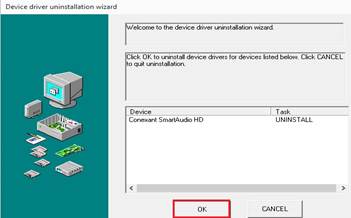
b. Po zakończeniu odinstalowywania kliknij opcję Uruchom ponownie teraz .
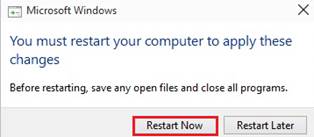
3. Po ponownym uruchomieniu przejdź do poniższego łącza, aby pobrać i zainstalować nowe sterowniki audio:
lenovo lenovo -series-laptops/ lenovo -g505- notebook /downloads/DS103233
Metoda alternatywna: Zmień szybkość transmisji w urządzeniach odtwarzających
- Kliknij prawym przyciskiem myszy ikonę dźwięku na pasku zadań znajdującym się u dołu, po prawej stronie ekranu i wybierz opcję Urządzenia odtwarzające .
- Wybierz aktualnie używane urządzenie odtwarzające. Kliknij dwukrotnie urządzenie, aby otworzyć okno jego właściwości.
- Kliknij kartę Zaawansowane .
- Wybierz niższą lub wyższą szybkość transmisji (użyj 24 bity/44100 Hz lub 24 bity/192000 Hz – zależy to od urządzenia).
Powiązane artykuły
Twoja opinia pomoże poprawić ogólny komfort użytkowania

